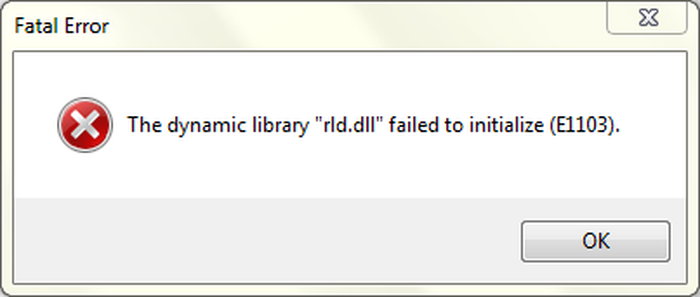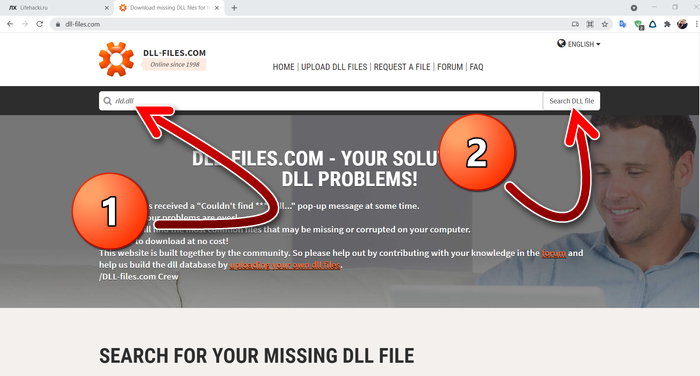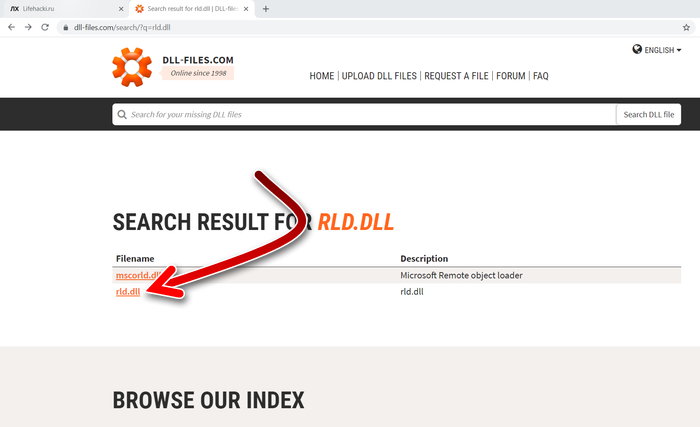Многие геймеры думают, что они будут играть в FIFA 2013 без каких-либо проблем, если приобретут лицензионную версию продукта. Естественно, проблем будет возникать меньше, и вы всегда сможете обратиться в техподдержку, чтобы получить профессиональный ответ, а также помощь. Однако не стоит думать, что проблем у вас не возникнет вообще. Например, E1103 — ошибка, которая может возникнуть как на пиратских версиях игры, так и на лицензионных копиях. Поэтому никто не гарантирует вам, что игра заработает как часы, стоит вам за нее заплатить. Так что, если у вас возникает подобная ошибка, вам обязательно стоит прочитать этот гайд, чтобы разобрать все возможные варианты ее решения.
Суть проблемы
Итак, прежде чем разбирать способы решения проблемы, нужно сначала понять, в чем именно она заключается. E1103 — ошибка, которая может возникать при запуске игры FIFA 2013. У вас может появиться экран с заставкой игры, но после этого все зависнет, а если вы выйдете, то получите сообщение, в котором сказано как раз об этой ошибке. Оттуда вам станет известно, что игре не хватает файла rdl.dll, поэтому она не может запуститься. В чем же может быть причина? А самое главное — как устраняется E1103, ошибка, которая испортила нервы уже далеко не одному десятку геймеров?
Отключение антивируса
Если вы скачали пиратскую версию игры, то вам в первую очередь стоит задуматься об отключении антивируса. E1103 — ошибка, сообщающая вам, что у вас на компьютере нет какого-то файла, а это значит, что существует большая вероятность того, что он был заблокирован вашим антивирусом. Когда вы качаете пиратские версии, всегда отключайте антивирус перед установкой — это касается не только FIFA 2013, но и всех остальных игр. Дело в том, что они получают возможность запускаться без диска и без лицензии за счет того, что в них внедряется крэк — специальная программа, ломающая защиту. И многие антивирусы могут определить ее как угрозу, после чего поместить в карантин или удалить.
Если файл все же уже был удален, запомните его, удалите игру и установите ее заново уже с отключенным антивирусом. Затем включайте антивирус и добавляйте файл в исключения, чтобы при следующем запуске игры не возникло никаких проблем. В FIFA 13 ошибка E1103 возникает довольно часто, но далеко не всегда это происходит именно из-за антивируса. Как уже было сказано ранее, данная ошибка возникает и у тех геймеров, которые пользуются лицензионной копией игры.
Установка необходимого дистрибутива
Ошибки в FIFA 13 и других компьютерных играх зачастую могут быть вызваны тем, что вы не установили нужный для игры дистрибутив. Ранее для того чтобы поиграть, вам нужно было просто установить и запустить игру. Но теперь существуют дополнительные побочные программы, которые нужно устанавливать после установки самой игры, чтобы она функционировала нормально. И если у вас отсутствует какой-либо dll-файл, то это может означать то, что вы не установили нужную версию одной из таких побочных программ. Соответственно, вам нужно скачать инсталлятор DirectX, VCRedist, а также некоторых других.
Однако вышеобозначенные две программы являются ключевыми для FIFA 2013, поэтому в данном случае вам нужно в первую очередь позаботиться о них.
Файл replay0.bin
Следующая ситуация может возникнуть у каждого, но вам нет смысла вникать в данную причину того, почему может возникнуть ошибка е1103. Помощь в настройке вы найдете в данном руководстве — в исправлении нет ничего сложного или пугающего. Вам всего лишь нужно будет отыскать файл, который называется replay0.bin и удалить его. После этого создавайте новый файл с таким же названием и расширением, но делайте его пустым. Когда вы с этим закончите, нужно будет совершить последние штрихи — сохранить файл, а затем сделать его доступным только для чтения. Это предотвратит повторную запись в него информации, которая и вызывает появление вышеуказанной ошибки.
Ручной поиск
Последний способ решения проблемы иногда является действенным, но его все же не рекомендуется применять, так как он крайне непрофессионален. Когда на экране появляется сообщение об ошибке, вы видите, какого именно файла не хватает. Копируйте его название, если это возможно (если нет — запоминайте), а затем переходите на страницу любой поисковой системы и ищите в сети, где именно можно скачать такой файл. Скачивайте его, копируйте в папку с игрой и снова пытайтесь ее запустить. Помните, что все это вы делаете на свой страх и риск — вы можете испортить игровой клиент или даже принести на компьютер вирус. Но в лучшем случае вы сможете добиться положительного результата, и игра заработает. Однако все же рекомендуется данный шаг заменить обращением в техподдержку, так как там вам смогут оказать профессиональную помощь и сообщить, что именно может быть не так, какие тесты провести и что предпринимать далее. Таким образом, вы сможете решить возникшую проблему, не прибегая к использованию опасных методов, действенность которых не является стопроцентной и которые могут подвергнуть ваш компьютер опасности.
Содержание
- E1103 — ошибка в FIFA 2013
- Суть проблемы
- Отключение антивируса
- Установка необходимого дистрибутива
- Файл replay0.bin
- Ручной поиск
- Fifa 13 ошибка при установке
- FAQ по ошибкам FIFA 2013: не запускается, черный экран, тормоза, вылеты, error, DLL
- Необходимое ПО для FIFA 2013
- Низкий FPS, FIFA 2013 тормозит, фризит или лагает
- FIFA 2013 вылетает в случайный момент или при запуске
- Отсутствует DLL-файл или ошибка DLL
- Распространённые сетевые ошибки
- Не вижу друзей / друзья в FIFA 2013 не отображаются
- Создателю сервера нужно открыть порты в брандмауэре
E1103 — ошибка в FIFA 2013
Многие геймеры думают, что они будут играть в FIFA 2013 без каких-либо проблем, если приобретут лицензионную версию продукта. Естественно, проблем будет возникать меньше, и вы всегда сможете обратиться в техподдержку, чтобы получить профессиональный ответ, а также помощь. Однако не стоит думать, что проблем у вас не возникнет вообще. Например, E1103 — ошибка, которая может возникнуть как на пиратских версиях игры, так и на лицензионных копиях. Поэтому никто не гарантирует вам, что игра заработает как часы, стоит вам за нее заплатить. Так что, если у вас возникает подобная ошибка, вам обязательно стоит прочитать этот гайд, чтобы разобрать все возможные варианты ее решения.
Суть проблемы
Итак, прежде чем разбирать способы решения проблемы, нужно сначала понять, в чем именно она заключается. E1103 — ошибка, которая может возникать при запуске игры FIFA 2013. У вас может появиться экран с заставкой игры, но после этого все зависнет, а если вы выйдете, то получите сообщение, в котором сказано как раз об этой ошибке. Оттуда вам станет известно, что игре не хватает файла rdl.dll, поэтому она не может запуститься. В чем же может быть причина? А самое главное — как устраняется E1103, ошибка, которая испортила нервы уже далеко не одному десятку геймеров?
Отключение антивируса
Если вы скачали пиратскую версию игры, то вам в первую очередь стоит задуматься об отключении антивируса. E1103 — ошибка, сообщающая вам, что у вас на компьютере нет какого-то файла, а это значит, что существует большая вероятность того, что он был заблокирован вашим антивирусом. Когда вы качаете пиратские версии, всегда отключайте антивирус перед установкой — это касается не только FIFA 2013, но и всех остальных игр. Дело в том, что они получают возможность запускаться без диска и без лицензии за счет того, что в них внедряется крэк — специальная программа, ломающая защиту. И многие антивирусы могут определить ее как угрозу, после чего поместить в карантин или удалить.
Если файл все же уже был удален, запомните его, удалите игру и установите ее заново уже с отключенным антивирусом. Затем включайте антивирус и добавляйте файл в исключения, чтобы при следующем запуске игры не возникло никаких проблем. В FIFA 13 ошибка E1103 возникает довольно часто, но далеко не всегда это происходит именно из-за антивируса. Как уже было сказано ранее, данная ошибка возникает и у тех геймеров, которые пользуются лицензионной копией игры.
Установка необходимого дистрибутива
Ошибки в FIFA 13 и других компьютерных играх зачастую могут быть вызваны тем, что вы не установили нужный для игры дистрибутив. Ранее для того чтобы поиграть, вам нужно было просто установить и запустить игру. Но теперь существуют дополнительные побочные программы, которые нужно устанавливать после установки самой игры, чтобы она функционировала нормально. И если у вас отсутствует какой-либо dll-файл, то это может означать то, что вы не установили нужную версию одной из таких побочных программ. Соответственно, вам нужно скачать инсталлятор DirectX, VCRedist, а также некоторых других.
Однако вышеобозначенные две программы являются ключевыми для FIFA 2013, поэтому в данном случае вам нужно в первую очередь позаботиться о них.
Файл replay0.bin
Следующая ситуация может возникнуть у каждого, но вам нет смысла вникать в данную причину того, почему может возникнуть ошибка е1103. Помощь в настройке вы найдете в данном руководстве — в исправлении нет ничего сложного или пугающего. Вам всего лишь нужно будет отыскать файл, который называется replay0.bin и удалить его. После этого создавайте новый файл с таким же названием и расширением, но делайте его пустым. Когда вы с этим закончите, нужно будет совершить последние штрихи — сохранить файл, а затем сделать его доступным только для чтения. Это предотвратит повторную запись в него информации, которая и вызывает появление вышеуказанной ошибки.
Ручной поиск
Последний способ решения проблемы иногда является действенным, но его все же не рекомендуется применять, так как он крайне непрофессионален. Когда на экране появляется сообщение об ошибке, вы видите, какого именно файла не хватает. Копируйте его название, если это возможно (если нет — запоминайте), а затем переходите на страницу любой поисковой системы и ищите в сети, где именно можно скачать такой файл. Скачивайте его, копируйте в папку с игрой и снова пытайтесь ее запустить. Помните, что все это вы делаете на свой страх и риск — вы можете испортить игровой клиент или даже принести на компьютер вирус. Но в лучшем случае вы сможете добиться положительного результата, и игра заработает. Однако все же рекомендуется данный шаг заменить обращением в техподдержку, так как там вам смогут оказать профессиональную помощь и сообщить, что именно может быть не так, какие тесты провести и что предпринимать далее. Таким образом, вы сможете решить возникшую проблему, не прибегая к использованию опасных методов, действенность которых не является стопроцентной и которые могут подвергнуть ваш компьютер опасности.
Источник
Fifa 13 ошибка при установке
Статус темы: Тема закрыта, ответ в этой теме невозможен.
Если же, FIFA 13 не запускается или вылетает сразу после заглавной картинки — делаем следующие:
1. Откройте папку «My DocumentFifa 13instance0».
2. Найдите файл «replay0.bin».
3. Удалите этот файл (обратите внимание — в этот момент игра не должна быть запущена).
4. Создайте в этой же папке текстовый файл (откройте ее в блокноте, далее «Сохранить как» и выбрав опцию «Все файлы» и сохраните под названием «replay0.bin»).
5. Далее правой кнопкой мыши нажимаете на созданный файл, далее «Свойства» и ставите галочку «Только для чтения» и закрываете окно.
FIFA 13 не запускается! Вообще!
Удалите Orgin. Можно автоматически, можно «временно» руками. Для ручного «удаления» переименуйте в папке «Program Files» папку «Orgin» в «Orgin_1», а в реестре переименуйте раздел HKEY_LOCAL_MACHINESOFTWAREOrigin в Orgin_1. В Windows 7 этот раздел может быть по адресу HKEY_LOCAL_MACHINESOFTWAREWow6432NodeOrigin.
Удалите из реестра раздел HKEY_LOCAL_MACHINESOFTWAREEA SportsFIFA 13 Demo. В Windows 7 этот раздел может быть по адресу HKEY_LOCAL_MACHINESOFTWAREWow6432NodeEA SportsFIFA 13 Demo.
Удалите в папке «Мои Документы» папки FIFA 13 и FIFA 13 Demo
Скачайте и установите FIFA 13 Demo Repacked Edition. При установке выберете кратчайший путь, например C:FIFA13.
Запустите игру и наслаждайтесь.
FIFA 13 вылетает сразу после картинки с Месси
Обновите NET Framework до версии 3.5. А можно и до 4.0
Обновите DirectX до последней версии
Обновите драйвера своей видеокарты до последней версии
В папке Мои ДокументыFIFA 13 Demoinstance0 удалите файл replay0.bin. Вместо него создайте новый replay0.bin нулевого размера и поставьте ему свойства «только для чтения».
Запустите игру.
FIFA 13 вылетает в начале матча
Обновите NET Framework до версии 3.5. А можно и до 4.0
Обновите DirectX до последней версии
Обновите драйвера своей видеокарты до последней версии
Отсоедините джойстик, если он подключен
Демо-версия FIFA 13 вылетает при угловых и штрафных
Сложный и неоднозначный случай. Кому-то помогают шаги из предыдущего пункта, кому-то не помогает ничего.
Обмануть глюк
Изменение кнопок управления также ведет к вылету игры. Совета тут два:
не менять их
воспользоваться руководством с нашего форума и переопределить кнопки в самой системе (при этом не меняя их в игре)
FIFA 13 вылетает с ошибкой E0001
Ваша видеокарта не соответствует минимальным системным требованиям (не поддерживает шейдеры версии 3.0). Список рекомендованых видеокарт вы можете найти в официальных системных требованиях.
Игра вылетает после ярлыка Football Club или после портрета Месси.
A: Советуем проверить весь путь к папке с игрой (включая системное имя компьютера) — в нём не должно быть кириллических букв. Как правильно переименовать Мои документы и системное имя компьютера?
А также:
1. Поставить последний NET Framework;
2. Обновить DirectX;
3. Обновить драйвера своей видеокарты;
4. Удалить в папке My DocumentsFIFA 13instance0 файл replay0.bin, создать новый файл с таким же названием и сделать его доступным только для чтения (способ, аналогичный успешно работавшему в FIFA 12).
Источник
FAQ по ошибкам FIFA 2013: не запускается, черный экран, тормоза, вылеты, error, DLL
Иногда при запуске FIFA 2013 появляются ошибки. Неприятно, но установленная вами игра может не запускаться, вылетая, зависая, показывая чёрный экран и выдавая ошибки в окнах. Поэтому возникают вполне логичные вопросы: «Что делать?», «Из-за чего это происходит?» и «Как решить проблему?». Мы постарались собрать всю необходимую информацию с универсальными инструкциями, советами, различными программами и библиотеками, которые призваны помочь решить наиболее распространённые ошибки, связанные с FIFA 2013 и другими играми на ПК.
Необходимое ПО для FIFA 2013
Мы настоятельно рекомендуем ознакомиться со ссылками на различные полезные программы. Зачем? Огромное количество ошибок и проблем в FIFA 2013 связаны с не установленными/не обновлёнными драйверами и с отсутствием необходимых библиотек.
Низкий FPS, FIFA 2013 тормозит, фризит или лагает
Современные игры крайне ресурсозатратные, поэтому, даже если вы обладаете современным компьютером, всё-таки лучше отключить лишние/ненужные фоновые процессы (чтобы повысить мощность процессора) и воспользоваться нижеописанным методами, которые помогут избавиться от лагов и тормозов.
- Запустите диспетчер задач и в процессах найдите строку с названием игры (FIFA 2013). Кликайте ПКМ по ней и в меню выбирайте «Приоритеты» , после чего установите значение «Высокое» . Теперь остаётся лишь перезапустить игру.
Уберите всё лишнее из автозагрузки. Для этого все в том же диспетчере задач нужно перейти во вкладку «Автозагрузка» , где нужно отключить лишние процессы при запуске системы. Незнакомые приложения лучше не трогать, если не знаете, за что они отвечают, иначе рискуете испортить запуск системы.
Следует удалить временные папки, ненужные файлы и кэш. На просторах интернета можно найти кучу самых разных программ, которые помогают это сделать. Мы рекомендуем воспользоваться для этого программой BleachBit или CCleaner .
Проведите дефрагментацию или оптимизацию жёсткого диска. Для этого перейти в «Свойства жёсткого диска» вкладка «Сервис» «Дефрагментация» или «Оптимизация» . Кроме того, там же можно провести проверку/очистку диска, что в некоторых случаях помогает.
Лучшие видеокарты для комфортной игры в 1080p в 2022-2023
FIFA 2013 вылетает в случайный момент или при запуске
Ниже приведено несколько простых способов решения проблемы, но нужно понимать, что вылеты могут быть связаны как с ошибками игры, так и с ошибками, связанными с чем-то определённым на компьютере. Поэтому некоторые случаи вылетов индивидуальны, а значит, если ни одно решение проблемы не помогло, следует написать об этом в комментариях и, возможно, мы поможем разобраться с проблемой.
- Первым делом попробуйте наиболее простой вариант – перезапустите FIFA 2013, но уже с правами администратора.
Обязательно следует проверить, не возникает ли конфликтов у FIFA 2013 с другими приложениями на компьютере. Например, многие игроки часто ругаются на утилиту под названием MSI AfterBurner , поэтому, если пользуетесь такой или любой другой похожей, отключайте и пробуйте запустить игру повторно.
Как увеличить объём памяти видеокарты? Запускаем любые игры
Отсутствует DLL-файл или ошибка DLL
Для начала следует объяснить, как вообще возникают ошибки, связанные с DLL-файлами: во время запуска FIFA 2013 обращается к определённым DLL-файлам, и если игре не удаётся их отыскать, тогда она моментально вылетает с ошибкой. Причём ошибки могут быть самыми разными, в зависимости от потерянного файла, но любая из них будет иметь приставку «DLL» .
Для решения проблемы необходимо отыскать и вернуть в папку пропавшую DLL-библиотеку. И проще всего это сделать, используя специально созданную для таких случаев программу DLL-fixer – она отсканирует вашу систему и поможет отыскать недостающую библиотеку. Конечно, так можно решить далеко не любую DLL-ошибку, поэтому ниже мы предлагаем ознакомиться с более конкретными случаями.
Ошибка d3dx9_43.dll, xinput1_2.dll, x3daudio1_7.dll, xrsound.dll и др.
Все ошибки, в названии которых можно увидеть «d3dx» , «xinput» , «dxgi» , «d3dcompiler» и «x3daudio» лечатся одним и тем же способом – воспользуйтесь веб-установщиком исполняемых библиотек DirectX .
Ошибка MSVCR120.dll, VCRUNTIME140.dll, runtime-x32.dll и др.
Ошибки с названием «MSVCR» или «RUNTIME» лечатся установкой библиотек Microsoft Visual C++ (узнать, какая именно библиотека нужна можно в системных требованиях).
Избавляемся от ошибки MSVCR140.dll / msvcr120.dll / MSVCR110.dll и других DLL раз и навсегда
Распространённые сетевые ошибки
Не вижу друзей / друзья в FIFA 2013 не отображаются
Неприятное недоразумение, а в некоторых случаях даже баг или ошибка (в таких случаях ни один способ ниже не поможет, поскольку проблема связана с серверами). Любопытно, что с подобным сталкиваются многие игроки, причём неважно, в каком лаунчере приходится играть. Мы не просто так отметили, что это «недоразумение», поскольку, как правило, проблема решается простыми нижеописанными способами:
- Убедитесь в том, что вы вместе с друзьями собираетесь играть в одном игровом регионе, в лаунчере установлен одинаковый регион загрузки.
Если вышеописанный способ не помог, тогда самое время очистить кэш и запустить проверку целостности файлов.
Самый радикальный способ решения проблемы – необходимо полностью переустановить лаунчер. При этом в обязательном порядке удалите все файлы, связанные с лаунчером, чтобы ничего не осталось на компьютере.
Создателю сервера нужно открыть порты в брандмауэре
Многие проблемы в сетевых играх связаны как раз с тем, что порты закрыты. Нет ни одной живой души, друг не видит игру (или наоборот) и возникают проблемы с соединением? Самое время открыть порты в брандмауэре, но перед этим следует понимать как «это» работает. Дело в том, что программы и компьютерные игры, использующие интернет, для работы требуют не только беспроблемный доступ к сети, но и вдобавок открытые порты. Это особенно важно, если вы хотите поиграть в какую-нибудь сетевую игру.
Часто порты на компьютере закрыты, поэтому их следует открыть. Кроме того, перед настройкой нужно узнать номера портов, а для этого для начала потребуется узнать IP-адрес роутера.
Источник
Многие геймеры думают, что они будут играть в FIFA 2013 без каких-либо проблем, если приобретут лицензионную версию продукта. Естественно, проблем будет возникать меньше, и вы всегда сможете обратиться в техподдержку, чтобы получить профессиональный ответ, а также помощь. Однако не стоит думать, что проблем у вас не возникнет вообще. Например, E1103 — ошибка, которая может возникнуть как на пиратских версиях игры, так и на лицензионных копиях. Поэтому никто не гарантирует вам, что игра заработает как часы, стоит вам за нее заплатить. Так что, если у вас возникает подобная ошибка, вам обязательно стоит прочитать этот гайд, чтобы разобрать все возможные варианты ее решения.
Суть проблемы
Итак, прежде чем разбирать способы решения проблемы, нужно сначала понять, в чем именно она заключается. E1103 — ошибка, которая может возникать при запуске игры FIFA 2013. У вас может появиться экран с заставкой игры, но после этого все зависнет, а если вы выйдете, то получите сообщение, в котором сказано как раз об этой ошибке. Оттуда вам станет известно, что игре не хватает файла rdl.dll, поэтому она не может запуститься. В чем же может быть причина? А самое главное — как устраняется E1103, ошибка, которая испортила нервы уже далеко не одному десятку геймеров?
Несмотря на высокую популярность игры «Симс 3», ошибки, из-за которых может остановиться…
Отключение антивируса
Если вы скачали пиратскую версию игры, то вам в первую очередь стоит задуматься об отключении антивируса. E1103 — ошибка, сообщающая вам, что у вас на компьютере нет какого-то файла, а это значит, что существует большая вероятность того, что он был заблокирован вашим антивирусом. Когда вы качаете пиратские версии, всегда отключайте антивирус перед установкой — это касается не только FIFA 2013, но и всех остальных игр. Дело в том, что они получают возможность запускаться без диска и без лицензии за счет того, что в них внедряется крэк — специальная программа, ломающая защиту. И многие антивирусы могут определить ее как угрозу, после чего поместить в карантин или удалить.
Если файл все же уже был удален, запомните его, удалите игру и установите ее заново уже с отключенным антивирусом. Затем включайте антивирус и добавляйте файл в исключения, чтобы при следующем запуске игры не возникло никаких проблем. В FIFA 13 ошибка E1103 возникает довольно часто, но далеко не всегда это происходит именно из-за антивируса. Как уже было сказано ранее, данная ошибка возникает и у тех геймеров, которые пользуются лицензионной копией игры.
Двеннадцатая ошибка в «Симс 3» — это настоящая назойливая муха. Появляется из ниоткуда, и…
Установка необходимого дистрибутива
Ошибки в FIFA 13 и других компьютерных играх зачастую могут быть вызваны тем, что вы не установили нужный для игры дистрибутив. Ранее для того чтобы поиграть, вам нужно было просто установить и запустить игру. Но теперь существуют дополнительные побочные программы, которые нужно устанавливать после установки самой игры, чтобы она функционировала нормально. И если у вас отсутствует какой-либо dll-файл, то это может означать то, что вы не установили нужную версию одной из таких побочных программ. Соответственно, вам нужно скачать инсталлятор DirectX, VCRedist, а также некоторых других.
Однако вышеобозначенные две программы являются ключевыми для FIFA 2013, поэтому в данном случае вам нужно в первую очередь позаботиться о них.
Файл replay0.bin
Следующая ситуация может возникнуть у каждого, но вам нет смысла вникать в данную причину того, почему может возникнуть ошибка е1103. Помощь в настройке вы найдете в данном руководстве — в исправлении нет ничего сложного или пугающего. Вам всего лишь нужно будет отыскать файл, который называется replay0.bin и удалить его. После этого создавайте новый файл с таким же названием и расширением, но делайте его пустым. Когда вы с этим закончите, нужно будет совершить последние штрихи — сохранить файл, а затем сделать его доступным только для чтения. Это предотвратит повторную запись в него информации, которая и вызывает появление вышеуказанной ошибки.
Видеоредактор «Сони Вегас 13 Про», да как и любой другой мощный редактор, требует…
Ручной поиск
Последний способ решения проблемы иногда является действенным, но его все же не рекомендуется применять, так как он крайне непрофессионален. Когда на экране появляется сообщение об ошибке, вы видите, какого именно файла не хватает. Копируйте его название, если это возможно (если нет — запоминайте), а затем переходите на страницу любой поисковой системы и ищите в сети, где именно можно скачать такой файл. Скачивайте его, копируйте в папку с игрой и снова пытайтесь ее запустить. Помните, что все это вы делаете на свой страх и риск — вы можете испортить игровой клиент или даже принести на компьютер вирус. Но в лучшем случае вы сможете добиться положительного результата, и игра заработает. Однако все же рекомендуется данный шаг заменить обращением в техподдержку, так как там вам смогут оказать профессиональную помощь и сообщить, что именно может быть не так, какие тесты провести и что предпринимать далее. Таким образом, вы сможете решить возникшую проблему, не прибегая к использованию опасных методов, действенность которых не является стопроцентной и которые могут подвергнуть ваш компьютер опасности.
Обновлено: 08.02.2023
Рассказываем о том, что собой представляет файл rld.dll и почему Windows может жаловаться на его отсутствие.
Как и многие другие динамически подключаемые библиотеки, rld.dll является необходимым компонентом для запуска огромного количества приложений, написанных на языке C++. Из-за этого отсутствие файла в системе приводит к появлению множества ошибок и сбоев. То же самое происходит в том случае, если файл был поврежден или некорректно перезаписан каким-то иным программным обеспечением.
Заключение
В большинстве случаев проблема устраняется настройкой антивируса или установкой другой версии игры. Надеемся, что после выполнения всех рекомендаций вы сможете избавиться от назойливой ошибки и наконец насладиться игрой в полной мере!
На другом компе на windows 7 игра работала, качал с того же сайта. Помогите решить проблему
Я знаю как эту проблему решить поэтому со всеми остальными делюсь крч.
Заходишь в «Безопасность Windows» (вводи через поиск, так легче) далее нажимаешь на значок щита в левом углу экрана, потом в «журнал защиты» там будет список всех недавних элементов, и один из этих элементов будет как раз таки заблокированный защитником файл «rld.dll» вот его тебе и надо поместить в карантин, а оттуда его потом восстановить.
ты просто лучьший, я столько библеотек переустонавливал что бы запустить игру но никак, сидел 3 часа и думал что делать и вспомнил что умные люди седят сдесь)
Похоже на то, что винда определила что ты запускаешь пиратку Crysis 3 и не даёт тебе это сделать)
Говорили что в 10-ке такую фигню сделают или уже сделали.
Установка новой версии игры
Если антивирус никак не влияет на работу библиотеки, то следует полностью переустановить игру. Попробуйте инсталлировать Crysis 3 с помощью того же дистрибутива, но с отключенной защитой Windows. Если это не помогло, необходимо скачать другой установщик. Поскольку речь идет о взломанной версии шутера, то сразу отправляйтесь на один из крупных торрентов и ищите раздачу по названию.
Подобная ошибка не наблюдается у геймеров с лицензионной версией. Вы можете приобрести Crysis 3 через официальный сервис разработчиков – Origin.
Установка системных компонентов
Теперь скачайте установщики системного ПО и распакуйте их на компьютер. Затем еще раз перезапустите ПК и проверьте работоспособность Crysis 3.
Проверка антивируса
Поскольку rld.dll – это компонент, интегрированный взломщиками для обхода защиты игры, он попадает в поле внимания антивируса. Практически во всех взломанных версиях «страдают» библиотеки и специальные файлы – они могут быть или удалены, или помещены в карантин автоматически.
Сначала вам нужно проверить список карантина и отыскать там файл rld.dll. Если он действительно оказался заблокированным, извлеките его из списка и добавьте в исключения. После этого ваш антивирус не будет реагировать на деятельность данной библиотеки.
Альтернативный вариант – временное отключение защиты. Подойдет в том случае, если антивирус не удаляет файл, а лишь блокирует его при попытке использования. Тогда вам нужно выключить защиту в режиме реального времени, а только потом запускать Crysis 3. Выполнять данное действие придется каждый раз, поэтому удобнее всего настроить список исключений.
Но некоторые антивирусы настроены на полное удаление обнаруженной угрозы. В таком случае вам придется заново установить игру или crack-файлы для взлома.
Самостоятельно загружаем rld.dll в систему
Для начала можно попробовать добавить в систему отсутствующий файл или заменить тот, что не работает. Естественно, придется выгрузить его из рабочей Windows или найти в сети. Главное, быть осторожным. На многих сайтах под видом dll-файлов распространяется разного рода вредоносные программы. Поэтому нужен надежный источник динамически подключаемых библиотек.
При запуске компьютерных игр пользователи часто сталкиваются с ошибкой, связанной с той или иной библиотекой DLL. Решение этих проблем всегда разное – зависит от причины в конкретной ситуации. Сегодня вы узнаете, что делать при появлении ошибки The dynamic library rld.dll failed to initialize (E1103) при включении игры Crysis 3. С этой проблемой сталкиваются и при попытке запуска других игр, например, FIFA, The Sims 4, Pro Evolution Soccer. Данная библиотека требуется для корректной работы пиратских версий приложений.
Базовые действия
До вмешательства в антивирус и игровые файлы мы рекомендуем протестировать самые простые операции. Во-первых, перезапустите компьютер – это поможет исключить временные сбои системы. Во-вторых, включите игру от имени администратора. Сделать это можно через контекстное меню или свойства ярлыка.
Если эти варианты не помогли, то неполадка все же связана с неисправностью или отсутствием файла rld.dll.
Способы исправления ошибки rld.dll
Пользоваться ею довольно просто, вот что вам нужно сделать:
После этого файл будет установлен в систему, и вы без проблем сможете запустить приложения, которые отказывались это делать.
Способ 2: Установка пакета Microsoft Visual C++ 2013
Установка MS Visual C++ 2013 – это более правильный способ устранения ошибки. По сути, файл должен помещаться в систему при установке самой игры, но из-за неаккуратных действий пользователя или поврежденного инсталлятора этого может не произойти. В таком случае делать все нужно самостоятельно. Для начала загрузите MS Visual C++ 2013 с официального сайта поставщика.
Примечание: Выбирайте разрядность в соответствии с характеристиками вашей операционной системы.
Как только инсталлятор будет загружен на ПК, запустите его и сделайте следующее:
-
Ознакомьтесь с лицензионным соглашение, после чего примите его, поставив галочку у соответствующего пункта, и нажмите «Далее».
Примечание: ошибка при запуске игр пропадет только после перезапуска операционной системы.
Теперь библиотека rld.dll находится в системной директории, следовательно, ошибка устранена.
Способ 3: Загрузка rld.dll
Файл библиотеки rld.dll можно загрузить на компьютер и без помощи сторонних программ, самостоятельно. После этого для устранения проблемы его всего лишь нужно поместить в системную директорию. Сейчас будет подробно описан этот процесс на примере Windows 7, где системная директория расположена по следующему пути:
C:WindowsSysWOW64 (64-разрядная ОС)
C:WindowsSystem32 (32-разрядная ОС)
Если ваша операционная система от Microsoft имеет другую версию, то узнать путь к ней вы можете, ознакомившись с этой статьей.
Теперь, если Windows произвела автоматическую регистрацию файла библиотеки, ошибка в играх будет устранена, в противном случае регистрацию провести нужно вам самостоятельно. Сделать это довольно просто, а со всеми деталями вы можете ознакомиться в этой статье.
Мы рады, что смогли помочь Вам в решении проблемы.
Отблагодарите автора, поделитесь статьей в социальных сетях.
Опишите, что у вас не получилось. Наши специалисты постараются ответить максимально быстро.
Загрузка библиотеки rld.dll
Еще один способ подразумевает ручную установку библиотеки. Вам необходимо скачать rld.dll по представленной ссылке и распаковать его на компьютер. Затем поместить в системный каталог System32, который расположен в папке Windows.
Остается провести регистрацию файла в системе. Для этого через приложение «Выполнить» введите команду [k]regsvr32 rld.dll[/k]. Для завершения процедуры перезагрузите компьютер.
Читайте также:
- Как установить dlc на скайрим
- Rust asset warmup вылетает
- Замена benson в гта 5
- House party ошибка unity
- Disciples 3 renaissance системные требования
Если при попытке запустить Sims 4, FIFA 13 или, например, Crysis 3 вы получаете системное сообщение, уведомляющее вас об ошибке с упоминанием файла rld.dll, это означает что он отсутствует на компьютере или же был поврежден вирусами. Ошибка эта довольно распространена и есть множество способов ее устранения. Именно о них и будет рассказано в статье.
Чаще всего в сообщении об ошибке сказано примерно следующее: «The dynamic library «rld.dll» failed to initialize». Это означает, что возникла проблема при инициализации динамической библиотеки rld.dll. Чтобы ее исправить, можно установить файл самостоятельно, использовать специальную программу или инсталлировать пакет программного обеспечения, в котором находится отсутствующая библиотека.
Используя DLL-Files.com Client, удастся в течение нескольких минут исправить ошибку.
На последнем этапе нажмите кнопку «Установить».
После этого файл будет установлен в систему, и вы без проблем сможете запустить приложения, которые отказывались это делать.
Установка MS Visual C++ 2013 – это более правильный способ устранения ошибки. По сути, файл должен помещаться в систему при установке самой игры, но из-за неаккуратных действий пользователя или поврежденного инсталлятора этого может не произойти. В таком случае делать все нужно самостоятельно. Для начала загрузите MS Visual C++ 2013 с официального сайта поставщика.
В появившемся диалоговом окне выберите разрядность скачиваемого пакета, поставив галочку напротив нужного пункта, и нажмите «Next».
Дождитесь завершения установки всех пакетов MS Visual C++ 2013.
Нажмите «Перезапустить» или «Закрыть», если хотите выполнить перезагрузку системы позже.
Теперь библиотека rld.dll находится в системной директории, следовательно, ошибка устранена.
Файл библиотеки rld.dll можно загрузить на компьютер и без помощи сторонних программ, самостоятельно. После этого для устранения проблемы его всего лишь нужно поместить в системную директорию. Сейчас будет подробно описан этот процесс на примере Windows 7, где системная директория расположена по следующему пути:
Если ваша операционная система от Microsoft имеет другую версию, то узнать путь к ней вы можете, ознакомившись с этой статьей.
Теперь, если Windows произвела автоматическую регистрацию файла библиотеки, ошибка в играх будет устранена, в противном случае регистрацию провести нужно вам самостоятельно. Сделать это довольно просто, а со всеми деталями вы можете ознакомиться в этой статье.
Отблагодарите автора, поделитесь статьей в социальных сетях.
The dynamic library rld.dll failed to initialize (E1103) в Crysis 3
При запуске компьютерных игр пользователи часто сталкиваются с ошибкой, связанной с той или иной библиотекой DLL. Решение этих проблем всегда разное – зависит от причины в конкретной ситуации. Сегодня вы узнаете, что делать при появлении ошибки The dynamic library rld.dll failed to initialize (E1103) при включении игры Crysis 3. С этой проблемой сталкиваются и при попытке запуска других игр, например, FIFA, The Sims 4, Pro Evolution Soccer. Данная библиотека требуется для корректной работы пиратских версий приложений.
Базовые действия
До вмешательства в антивирус и игровые файлы мы рекомендуем протестировать самые простые операции. Во-первых, перезапустите компьютер – это поможет исключить временные сбои системы. Во-вторых, включите игру от имени администратора. Сделать это можно через контекстное меню или свойства ярлыка.
Если эти варианты не помогли, то неполадка все же связана с неисправностью или отсутствием файла rld.dll.
Проверка антивируса
Поскольку rld.dll – это компонент, интегрированный взломщиками для обхода защиты игры, он попадает в поле внимания антивируса. Практически во всех взломанных версиях «страдают» библиотеки и специальные файлы – они могут быть или удалены, или помещены в карантин автоматически.
Сначала вам нужно проверить список карантина и отыскать там файл rld.dll. Если он действительно оказался заблокированным, извлеките его из списка и добавьте в исключения. После этого ваш антивирус не будет реагировать на деятельность данной библиотеки.
Альтернативный вариант – временное отключение защиты. Подойдет в том случае, если антивирус не удаляет файл, а лишь блокирует его при попытке использования. Тогда вам нужно выключить защиту в режиме реального времени, а только потом запускать Crysis 3. Выполнять данное действие придется каждый раз, поэтому удобнее всего настроить список исключений.
Но некоторые антивирусы настроены на полное удаление обнаруженной угрозы. В таком случае вам придется заново установить игру или crack-файлы для взлома.
Установка новой версии игры
Если антивирус никак не влияет на работу библиотеки, то следует полностью переустановить игру. Попробуйте инсталлировать Crysis 3 с помощью того же дистрибутива, но с отключенной защитой Windows. Если это не помогло, необходимо скачать другой установщик. Поскольку речь идет о взломанной версии шутера, то сразу отправляйтесь на один из крупных торрентов и ищите раздачу по названию.
Подобная ошибка не наблюдается у геймеров с лицензионной версией. Вы можете приобрести Crysis 3 через официальный сервис разработчиков – Origin.
Установка системных компонентов
Если проверка антивируса и установка новой версии игры не привели к положительному результату, то стоит искать причину на стороне компьютера. Самая распространенная неполадка – это устаревшие версии компонентов Visual C++ и .NET Framework. Скачать актуальные дистрибутивы можно с официального сайта Microsoft. Но перед установкой обязательно удалите старые версии и перезапустите ПК.
Теперь скачайте установщики системного ПО и распакуйте их на компьютер. Затем еще раз перезапустите ПК и проверьте работоспособность Crysis 3.
Загрузка библиотеки rld.dll
Еще один способ подразумевает ручную установку библиотеки. Вам необходимо скачать rld.dll по представленной ссылке и распаковать его на компьютер. Затем поместить в системный каталог System32, который расположен в папке Windows.
Остается провести регистрацию файла в системе. Для этого через приложение «Выполнить» введите команду regsvr32 rld.dll . Для завершения процедуры перезагрузите компьютер.
Заключение
В большинстве случаев проблема устраняется настройкой антивируса или установкой другой версии игры. Надеемся, что после выполнения всех рекомендаций вы сможете избавиться от назойливой ошибки и наконец насладиться игрой в полной мере!
Исправляем ошибку файла rld.dll
Рассказываем о том, что собой представляет файл rld.dll и почему Windows может жаловаться на его отсутствие.
Как и многие другие динамически подключаемые библиотеки, rld.dll является необходимым компонентом для запуска огромного количества приложений, написанных на языке C++. Из-за этого отсутствие файла в системе приводит к появлению множества ошибок и сбоев. То же самое происходит в том случае, если файл был поврежден или некорректно перезаписан каким-то иным программным обеспечением.
В основном, возникают ошибки в духе: «Запуск программы невозможен, отсутствует rld.dll». Но их можно исправить. И есть сразу несколько способов сделать это.
Самостоятельно загружаем rld.dll в систему
Для начала можно попробовать добавить в систему отсутствующий файл или заменить тот, что не работает. Естественно, придется выгрузить его из рабочей Windows или найти в сети. Главное, быть осторожным. На многих сайтах под видом dll-файлов распространяется разного рода вредоносные программы. Поэтому нужен надежный источник динамически подключаемых библиотек.
Есть довольно много сайтов, где можно скачать недостающие файлы. Но я бы не советовал самим лезть куда попало. Есть замечательный ресурс под названием DLL-FILES.com. Эта самая полноценная и защищенная база библиотек.
Скачиваем rld.dll вручную
- Заходим на сайт.
- Кликаем по поисковому полю.
- Вводим в поле название файла, который нужно отыскать.
- Выбираем его в результатах поиска.
В подсказках может оказаться нужный вам компонент
- Открыв нужную страницу, листаем ее немного вниз, чтобы найти там ссылки на загрузку dll-файлов.
- Выбираем наиболее подходящий (по разрядности и версии) и нажимаем на кнопку «Скачать» напротив него.
- Затем переносим загруженную библиотеку в папку C:WindowsSystem32 для 32-битной версии или С:WindowsSysWOW64.
На этом все. Ошибок возникать больше не должно.
Используем утилиту DLL-FILES.com Client
Для тех, кто часто сталкивается с подобными ошибками (речь про отсутствующие или битые библиотеки), создатели сайта DLL-FILES.com даже специальную программу сделали. В нее встроен такой же поисковик, но процесс загрузки и замены файлов автоматизирован.
- Запускаем приложения для поиска dll-файлов.
- Также выделяем поисковое поле.
- Вводим туда название нерабочей библиотеки и нажимаем на клавишу «Ввод» (Enter).
Даже если вы введете название неправильно, программа найдет подходящую dll
- В открывшемся списке ищем файл, который нам нужен и нажимаем на него.
Скриншот для примера
- Затем кликаем по большой оранжевой кнопке «Установить».
Эта утилита, конечно, удобная и надежная, но стоит денег. Придется заплатить 699 рублей, чтобы ею воспользоваться.
Переустанавливаем Microsoft Visual C++
Еще один способ — банальная переустановка пакета приложений Microsoft Visual C++. Его можно найти на сайте [https://support.microsoft.com/ru-ru/help/2977003/the-latest-supported-visual-c-downloads].
- Проходим по ссылке, указанной выше.
- Выбираем подходящую версию нужного программного обеспечения и загружаем ее.
Скачиваем ту, что подходит для нашей версии операционной системы
Rld.dll download
Since you decided to visit this page, chances are you’re either looking for rld.dll file, or a way to fix the “rld.dll is missing” error. Look through the information below, which explains how to resolve your issue. On this page, you can download the rld.dll file as well.
What is Rld.dll?
Rld.dll a DLL (Dynamic Link Library) file which is referred to essential system files of the Windows OS. It usually contains a set of procedures and driver functions, which may be applied by Windows.
What is Rld.dll used for?
Rld.dll file is dynamic link library for Windows. It is an essential component, which ensures that Windows programs operate properly. Thus, if the rld.dll file is missing, it may negatively affect the work of the associated software.
What is Rld.dll is missing error mean?
There are multiple reasons that may cause rld.dll errors. These include Windows registry issues, malicious software, faulty applications, etc.
Error messages related to the rld.dll file can also indicate that the file has been incorrectly installed, corrupted or removed.
Other common rld.dll errors include:
- “rld.dll is missing”
- “rld.dll error loading”
- “rld.dll crash”
- “rld.dll was not found”
- “rld.dll could not be located”
- “rld.dll Access Violation”
- “The procedure entry point rld.dll error”
- “Cannot find rld.dll”
- “Cannot register rld.dll”
How to fix Rld.dll missing error?
If the “rld.dll is missing” error occurs, you may use one of the methods below – manual or automatic – to solve the problem. The manual method assumes that you download the rld.dll file and put it inside the game/application installation folder, while the second method is much easier as it allows you to automatically fix the error with minimum effort.
Method 1: Download Rld.dll
Rld.dll, 1 available versions
How to choose the correct version of Rld.dll?
First, look through descriptions in the table above and select the proper file for your program. Pay attention to whether it’s a 64-, or 32-bit file, as well as the language it uses. For 64-bit programs, use 64-bit files if they are listed above.
It’s best to choose those dll files which language corresponds to the language of your program, if possible. We also recommend downloading the latest versions of dll files for an up-to-date functionality.
Where to place the Rld.dll file?
To repair the “rld.dll is missing” error, put the file inside the application/game installation folder. Alternatively, you can place the rld.dll file within the Windows system directory.
How to register Rld.dll?
If putting the missing rld.dll file into the proper directory doesn’t solve the problem, you’ll have to register it. To do so, copy your DLL file to the C:WindowsSystem32 folder, and open a command prompt with admin rights. There, type “regsvr32 rld.dll” and press Enter.
Method 2: Fix the missing Rld.dll error automatically
- Step 1: Click the “Download Solution” button to get an automatic tool, provided by WikiDll.
- Step 2: Install the utility by following simple installation instructions.
- Step 3: Launch the program to fix your rld.dll errors and other issues.
File Size: 3.04 MB, Download time: Step 1: Start the command line as an administrator in Windows by pressing Win key on your keyboard and typing “Command Prompt” in the search field, then – right-click on the result and select Run as administrator. Alternatively, you can press Win + X key combination which will open the menu where you can select Command Prompt (Admin).
After entering the command, a system check will begin. It will take a while, so please be patient. Once operation is complete you will get the message “Windows Resource Protection found corrupt files and successfully repaired them.” or “Windows Resource Protection found corrupt files but was unable to fix some of them”.
Keep in mind that System File Checker (SFC) cannot fix integrity errors for those system files that are currently being used by operating system. To fix these files you have to run SFC command through the command prompt in the Windows recovery environment. You can get into Windows Recovery Environment from the login screen, by clicking Shutdown, then holding down the Shift key while selecting Restart.
In Windows 10, you can press Win key, select Settings > Update & security > Recovery and under Advanced Startup, click Restart now. You can also boot from the installation disk or bootable USB flash drive with the Windows 10 distribution. On the installation screen select your preferred language and then select “System Restore”. After that, go to “Troubleshooting” > “Advanced Settings” > “Command Prompt”. Once in Command Prompt type the following command: sfc /scannow /offbootdir=C: /offwindir=C:Windows where C is the partition with the installed operating system, and C: Windows is the path to the Windows 10 folder.
This operation will take a while and it is important to wait until it is complete. When finished, close the command prompt and restart the computer as usual.
Оценка статьи:
Загрузка…
Adblock
detector
| Bits & Version | File size | Language | Description | Checksums |
|---|---|---|---|---|
| 32bit 1.0.0.0 | 167.0 KB | U.S. English | N/A |
4 марта 2015
Многие геймеры думают, что они будут играть в FIFA 2013 без каких-либо проблем, если приобретут лицензионную версию продукта. Естественно, проблем будет возникать меньше, и вы всегда сможете обратиться в техподдержку, чтобы получить профессиональный ответ, а также помощь. Однако не стоит думать, что проблем у вас не возникнет вообще. Например, E1103 — ошибка, которая может возникнуть как на пиратских версиях игры, так и на лицензионных копиях. Поэтому никто не гарантирует вам, что игра заработает как часы, стоит вам за нее заплатить. Так что, если у вас возникает подобная ошибка, вам обязательно стоит прочитать этот гайд, чтобы разобрать все возможные варианты ее решения.
Суть проблемы
Итак, прежде чем разбирать способы решения проблемы, нужно сначала понять, в чем именно она заключается. E1103 — ошибка, которая может возникать при запуске игры FIFA 2013. У вас может появиться экран с заставкой игры, но после этого все зависнет, а если вы выйдете, то получите сообщение, в котором сказано как раз об этой ошибке. Оттуда вам станет известно, что игре не хватает файла rdl.dll, поэтому она не может запуститься. В чем же может быть причина? А самое главное — как устраняется E1103, ошибка, которая испортила нервы уже далеко не одному десятку геймеров?
Отключение антивируса
Если вы скачали пиратскую версию игры, то вам в первую очередь стоит задуматься об отключении антивируса. E1103 — ошибка, сообщающая вам, что у вас на компьютере нет какого-то файла, а это значит, что существует большая вероятность того, что он был заблокирован вашим антивирусом. Когда вы качаете пиратские версии, всегда отключайте антивирус перед установкой — это касается не только FIFA 2013, но и всех остальных игр. Дело в том, что они получают возможность запускаться без диска и без лицензии за счет того, что в них внедряется крэк — специальная программа, ломающая защиту. И многие антивирусы могут определить ее как угрозу, после чего поместить в карантин или удалить.
Если файл все же уже был удален, запомните его, удалите игру и установите ее заново уже с отключенным антивирусом. Затем включайте антивирус и добавляйте файл в исключения, чтобы при следующем запуске игры не возникло никаких проблем. В FIFA 13 ошибка E1103 возникает довольно часто, но далеко не всегда это происходит именно из-за антивируса. Как уже было сказано ранее, данная ошибка возникает и у тех геймеров, которые пользуются лицензионной копией игры.
Установка необходимого дистрибутива
Ошибки в FIFA 13 и других компьютерных играх зачастую могут быть вызваны тем, что вы не установили нужный для игры дистрибутив. Ранее для того чтобы поиграть, вам нужно было просто установить и запустить игру. Но теперь существуют дополнительные побочные программы, которые нужно устанавливать после установки самой игры, чтобы она функционировала нормально. И если у вас отсутствует какой-либо dll-файл, то это может означать то, что вы не установили нужную версию одной из таких побочных программ. Соответственно, вам нужно скачать инсталлятор DirectX, VCRedist, а также некоторых других.
Однако вышеобозначенные две программы являются ключевыми для FIFA 2013, поэтому в данном случае вам нужно в первую очередь позаботиться о них.
Файл replay0.bin
Следующая ситуация может возникнуть у каждого, но вам нет смысла вникать в данную причину того, почему может возникнуть ошибка е1103. Помощь в настройке вы найдете в данном руководстве — в исправлении нет ничего сложного или пугающего. Вам всего лишь нужно будет отыскать файл, который называется replay0.bin и удалить его. После этого создавайте новый файл с таким же названием и расширением, но делайте его пустым. Когда вы с этим закончите, нужно будет совершить последние штрихи — сохранить файл, а затем сделать его доступным только для чтения. Это предотвратит повторную запись в него информации, которая и вызывает появление вышеуказанной ошибки.
Ручной поиск
Последний способ решения проблемы иногда является действенным, но его все же не рекомендуется применять, так как он крайне непрофессионален. Когда на экране появляется сообщение об ошибке, вы видите, какого именно файла не хватает. Копируйте его название, если это возможно (если нет — запоминайте), а затем переходите на страницу любой поисковой системы и ищите в сети, где именно можно скачать такой файл. Скачивайте его, копируйте в папку с игрой и снова пытайтесь ее запустить. Помните, что все это вы делаете на свой страх и риск — вы можете испортить игровой клиент или даже принести на компьютер вирус. Но в лучшем случае вы сможете добиться положительного результата, и игра заработает. Однако все же рекомендуется данный шаг заменить обращением в техподдержку, так как там вам смогут оказать профессиональную помощь и сообщить, что именно может быть не так, какие тесты провести и что предпринимать далее. Таким образом, вы сможете решить возникшую проблему, не прибегая к использованию опасных методов, действенность которых не является стопроцентной и которые могут подвергнуть ваш компьютер опасности.
Источник: fb.ru
Тактический шутер от первого лица Crysis 3 в 2013 году поразила всех своей роскошной и передовой графикой. И с тех пор прошло уже много лет, а игра остаётся любимой и актуальной у многих геймеров по этой и многим другим причинам. Так, Крайзис отличается захватывающими боевыми сценами, научно-фантастическим сюжетом и комфортным геймплеем.
Но те, у кого эта игра не запускается, не смогут оценить все её достоинства. И, к сожалению, с играми такое часто случается в виду их громоздкости и многосистемности. В этой статье мы рассмотрим, что делать, если при запуске Крайзис 3 появляется сообщение «The dynamic library rld.dll failed to initialize (E1103)», а также вы узнаете от чего это произошло.
Содержание
- Почему появилась ошибка «The dynamic library rld.dll failed to initialize (E1103)»
- Ручная установка библиотеки rld.dll
- Установка компонентов Windows — .NET Framework и Visual C++
- Запуск Crysis 3 от имени администратора
- Отключение антивируса
Почему появилась ошибка «The dynamic library rld.dll failed to initialize (E1103)»
Если перевести это сообщение на русский язык, то можно понять, что оно говорит о том, что игре не удалось запустить библиотеку rld.dll. Вообще у многих игр достаточно часто возникают проблемы с какими-либо файлами .dll. Это может происходить с любыми играми — приобретёнными или взломанными, и на любых компьютерах — слабых или мощных. Бывает это из-за того, что в системе не установлены какие-либо компоненты, которые эти самые библиотеки поставляют.
Для решения таких проблем нужно лишь найти и установить отсутствующий файл .dll. И две главные проблемы здесь — где найти и как установить. Инструкция ниже поможет вам решить эти задачи.
Описанные ниже советы гарантированно помогут вам запустить Crysis 3, но только в том случае, если ваш компьютер соответствует по конфигурации системным требованиям игры, а также, если операционная система не повреждена. Начнём разбор проблемы с самого интересного способа.
Это вам будет интересно: Valorant не запускается.
Ручная установка библиотеки rld.dll
Пожалуй, самый логичный и надёжный, но немного трудоёмкий способ решить эту проблему — это установить отсутствующую .dll библиотеку самостоятельно вручную. Для того чтобы сделать это, следуйте такой инструкции:
- Первым делом нужно скачать файл rld.dll. В этом вопросе следует быть внимательным, так как иногда можно скачать вместо нужной библиотеки какой-либо вирус и собственноручно установить его, от чего потом проблем будет ещё больше. Поэтому не скачивайте библиотеку с сомнительных источников. Например, мы рекомендуем для получения библиотек .dll сайт www.dll-files.com. Перейдите на него.
- Вверху страницы вы увидите форму поиска в которую напишите rld.dll, а потом нажмите на кнопку «Search DLL file».
- Вы увидите результаты поиска. Найдите среди них файл файл rld.dll и нажмите мышкой на него.
- На следующей странице вы увидите описание библиотеки на английском языке. С ним не обязательно знакомиться. Прокрутите страницу немного ниже и нажмите на ссылку «Download», чтобы скачать файл на компьютер.
- На следующей странице начнётся скачивание файла. Сохраните его на свой компьютер.
- Файл скачается в виде архива. Поэтому для дальнейшей работы нужно извлечь библиотеку в формате .dll из архива. Для этого нажмите на архив правой кнопкой мышки, а затем нажмите «Извлечь файлы в текущую папку» (на скриншоте показано на примере архиватора WinRar, при другом архиваторе выглядеть может иначе, но суть та же — нужно извлечь).
- Теперь извлечённый файл rld.dll (именно его, а не архив) поместите в папку C:WindowsSystem32 (где С — это диск, на котором установлена Windows). Следует просто скопировать файл и вставить в нужной папке.
- Следующий этап — произвести регистрацию библиотеки .dll. Для этого нажмите сочетание клавиш Ctrl + R. Когда появится окно «Выполнить», введите в его поле regsvr32 rld.dll и нажмите кнопку «Ок». В результате библиотека должна зарегистрироваться.
- Перезагрузите компьютер и попробуйте запустить игру снова.
Иногда может быть так, что библиотека не регистрируется из-за того, что не поддерживает вашу Windows. В этом случае поищите в поисковиках по соответствующему запросу библиотеку rld.dll для вашей операционной системы — имеет значение версия Windows и её разрядность.
Установка компонентов Windows — .NET Framework и Visual C++
Необходимые для запуска многих программ и игр библиотеки содержатся в компонентах Windows .NET Framework и Visual C++. Поэтому если вы видите ошибку о невозможности запуска какой-либо библиотеки .dll «The dynamic library rld.dll failed to initialize (E1103)», следует установить эти компоненты. Это нужно сделать даже в том случае, если они уже установлены у вас. Возможно, какие-либо части этих компонентов были случайно повреждены или заблокированы антивирусом.
После этого перезагрузите компьютер и попробуйте запустить игру.
Запуск Crysis 3 от имени администратора
Многие уже знают, что если с программой или игрой в компьютере что-то не так, то следует попробовать запустить её от имени администратора. В случае этой проблемы с Крайзис 3 это тоже можно попробовать. Причём данный метод можно сочетать с первым и вторым, а также тем, что написан ниже, если вдруг они не принесли положительного результата.
Есть много способов запустить игру от имени администратора. Например, можно нажать на её ярлык в пуске, в списке программ, потом нажать «Дополнительно», а затем — «Запустить от имени администратора».
Может появиться запрос на разрешения запуска приложения. В нём следует нажать на кнопку «Да».
Отключение антивируса
Ещё один способ, который можно сочетать со всеми вышеперечисленными, если они не принесли положительного результата. Всем известно, что антивирус часто срабатывает ложно, блокируя какие-либо нужные файлы. В некоторых случаях определённые программы защиты могут блокировать даже файлы компонентов WIndows, как например, библиотеку rld.dll, которая необходима для запуска Crysis 3.
Поэтому, если ничего из выше перечисленного не помогло устранить The dynamic library rld.dll failed to initialize, то следует отключить или даже полностью удалить антивирус. И после этого можно повторно реализовать рекомендации из данной статьи.
Содержание
- Способы исправления ошибки rld.dll
- Способ 1: DLL-Files.com Client
- Способ 2: Установка пакета Microsoft Visual C++ 2013
- Способ 3: Загрузка rld.dll
- Вопросы и ответы
Если при попытке запустить Sims 4, FIFA 13 или, например, Crysis 3 вы получаете системное сообщение, уведомляющее вас об ошибке с упоминанием файла rld.dll, это означает что он отсутствует на компьютере или же был поврежден вирусами. Ошибка эта довольно распространена и есть множество способов ее устранения. Именно о них и будет рассказано в статье.
Чаще всего в сообщении об ошибке сказано примерно следующее: «The dynamic library «rld.dll» failed to initialize». Это означает, что возникла проблема при инициализации динамической библиотеки rld.dll. Чтобы ее исправить, можно установить файл самостоятельно, использовать специальную программу или инсталлировать пакет программного обеспечения, в котором находится отсутствующая библиотека.
Способ 1: DLL-Files.com Client
Используя DLL-Files.com Client, удастся в течение нескольких минут исправить ошибку.
Скачать DLL-Files.com Client
Пользоваться ею довольно просто, вот что вам нужно сделать:
- Запустите приложение.
- В главном меню впишите в поисковую строку наименование библиотеки.
- Нажмите кнопку, служащую для выполнения поиска.
- Выберите из списка искомый DLL-файл, нажав по его имени.
- На последнем этапе нажмите кнопку «Установить».

После этого файл будет установлен в систему, и вы без проблем сможете запустить приложения, которые отказывались это делать.
Способ 2: Установка пакета Microsoft Visual C++ 2013
Установка MS Visual C++ 2013 – это более правильный способ устранения ошибки. По сути, файл должен помещаться в систему при установке самой игры, но из-за неаккуратных действий пользователя или поврежденного инсталлятора этого может не произойти. В таком случае делать все нужно самостоятельно. Для начала загрузите MS Visual C++ 2013 с официального сайта поставщика.
Загрузить Microsoft Visual C++ 2013
- На сайте выберите язык вашей ОС и нажмите «Скачать».
- В появившемся диалоговом окне выберите разрядность скачиваемого пакета, поставив галочку напротив нужного пункта, и нажмите «Next».
Примечание: Выбирайте разрядность в соответствии с характеристиками вашей операционной системы.
Как только инсталлятор будет загружен на ПК, запустите его и сделайте следующее:
- Ознакомьтесь с лицензионным соглашение, после чего примите его, поставив галочку у соответствующего пункта, и нажмите «Далее».
- Дождитесь завершения установки всех пакетов MS Visual C++ 2013.
- Нажмите «Перезапустить» или «Закрыть», если хотите выполнить перезагрузку системы позже.
Примечание: ошибка при запуске игр пропадет только после перезапуска операционной системы.
Теперь библиотека rld.dll находится в системной директории, следовательно, ошибка устранена.
Способ 3: Загрузка rld.dll
Файл библиотеки rld.dll можно загрузить на компьютер и без помощи сторонних программ, самостоятельно. После этого для устранения проблемы его всего лишь нужно поместить в системную директорию. Сейчас будет подробно описан этот процесс на примере Windows 7, где системная директория расположена по следующему пути:
C:WindowsSysWOW64 (64-разрядная ОС)
C:WindowsSystem32 (32-разрядная ОС)
Если ваша операционная система от Microsoft имеет другую версию, то узнать путь к ней вы можете, ознакомившись с этой статьей.
Итак, для того чтобы исправить ошибку с библиотекой rld.dll, сделайте следующее:
- Загрузите файл DLL.
- Откройте папку с этим файлом.
- Скопируйте его, выделив и нажав Ctrl+C. Также вы можете это сделать через контекстное меню — нажмите по файлу ПКМ и выберите соответствующий пункт, как это показано на изображении.
- Перейдите в системную папку.
- Вставьте DLL нажатием клавиш Ctrl+V или выберите это действие из контекстного меню.

Теперь, если Windows произвела автоматическую регистрацию файла библиотеки, ошибка в играх будет устранена, в противном случае регистрацию провести нужно вам самостоятельно. Сделать это довольно просто, а со всеми деталями вы можете ознакомиться в этой статье.
Еще статьи по данной теме: